Konnte nicht genügend Speicherplatz für Objektheap-Minecraft-Fehler in Java reservieren
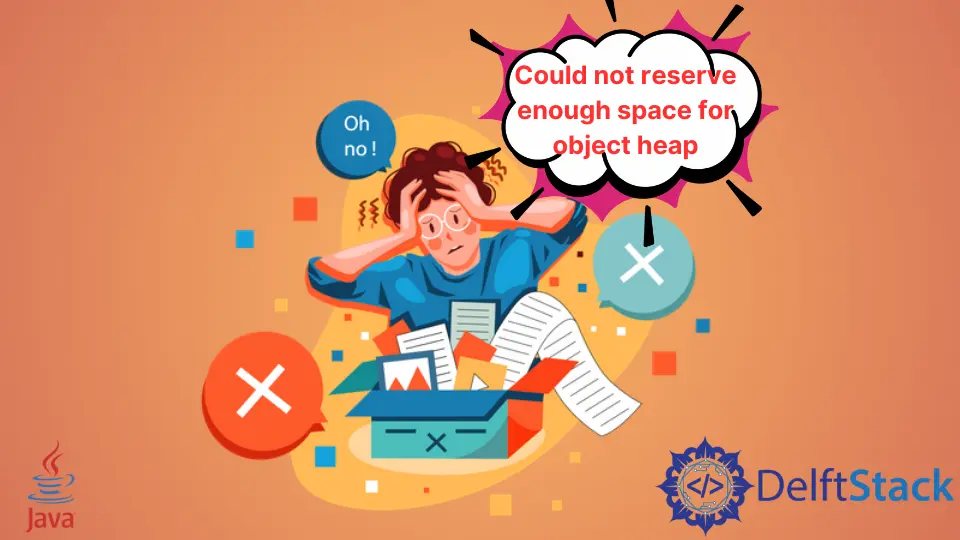
Dieses Tutorial demonstriert den Minecraft-Fehler Konnte nicht genügend Speicherplatz für Objektheap reservieren in Java.
Minecraft-Fehler Konnte nicht genügend Speicherplatz für Objekthaufen reservieren in Java
Minecraft ist ein sehr beliebtes Spiel, das in Java entwickelt wurde, und wir brauchen Java, um es auszuführen. Während es ausgeführt wird, kann es den folgenden Fehler auslösen.

Es gibt einige Gründe, warum JVM den obigen Fehler auslösen kann.
- Der häufigste Grund ist die falsche JRE-Version.
- Der Prozessor ist möglicherweise nicht in der Lage, die Heap-Größe zu verarbeiten.
- Der freie Speicherplatz ist im Vergleich zur angegebenen Heap-Größe kleiner.
- Java kann möglicherweise die angegebene Heap-Größe nicht zuweisen.
Meistens ist der Grund für den Fehler konnte nicht genügend Speicherplatz für Objektheap reservieren einer der oben aufgeführten. Hier sind die Lösungen zur Behebung des Fehlers Konnte nicht genügend Speicherplatz für Objektheap reservieren.
JRE 64 Bit installieren/neu installieren
Meistens liegt der Fehler konnte nicht genügend Platz für den Objektheap reservieren daran, dass Sie eine 64-Bit-Minecraft- oder 32-Bit-Version von JRE ausführen. Die Installation von 64-Bit-JRE löst dieses Problem.
Folgen Sie den unteren Schritten.
-
Laden Sie die 64-Bit-JRE-Version von hier herunter.
-
Installieren Sie die JRE 64-Bit.
-
Jetzt können Sie Minecraft ausführen oder Speicherplatz in Minecraft freigeben.
-
Wenn das Problem nicht behoben ist, überprüfen Sie die Java-Version mit
java -versionin CMD.java version "17.0.2" 2022-01-18 LTS Java(TM) SE Runtime Environment (build 17.0.2+8-LTS-86) Java HotSpot(TM) 64-Bit Server VM (build 17.0.2+8-LTS-86, mixed mode, sharing) -
Wenn die Ausgabe 64-Bit-JRE anzeigt, muss der Fehler behoben worden sein.
-
Wenn das Problem weiterhin besteht. Das bedeutet, dass die installierte JRE nicht korrekt installiert wurde.
-
Das Problem kann auftreten, wenn Sie sowohl 32- als auch 64-Bit-Versionen von Java haben.
-
Öffnen Sie das
Control Panelund entfernen Sie beide Java-Versionen. -
Installieren Sie JRE 64-Bit neu, um das Problem zu lösen.
Fügen Sie eine neue Systemvariable hinzu
Wenn das Problem nicht bei der JRE liegt, kann es daran liegen, dass die Systemvariable für Java-Optionen nicht hinzugefügt wurde. Führen Sie die folgenden Schritte aus, um eine neue Systemvariable hinzuzufügen.
-
Suchen Sie im Windows-Suchfeld nach
Umgebungsvariableund öffnen SieSystemvariablen bearbeiten. -
Klicken Sie auf
Umgebungsvariablen. -
Klicken Sie im Abschnitt Systemvariablen auf
Neu. -
Geben Sie
_JAVA_OPTIONSin das Feld für den Variablennamen ein. -
Geben Sie im Variablenwertfeld
-Xmx512Mein. -
Klicken Sie
Okund nochmalsOk.
Nach dem obigen Prozess haben Sie die Systemvariable Java Options hinzugefügt, was bedeutet, dass die Heap-Größe auf -Xmx512M erhöht wird; Versuchen Sie nun, Minecraft mit dem folgenden Befehl oder durch Doppelklicken auf das jar auszuführen, und der Fehler wird behoben.
java -Xmx4G -Xms4G -jar Minecraft.jar
Sheeraz is a Doctorate fellow in Computer Science at Northwestern Polytechnical University, Xian, China. He has 7 years of Software Development experience in AI, Web, Database, and Desktop technologies. He writes tutorials in Java, PHP, Python, GoLang, R, etc., to help beginners learn the field of Computer Science.
LinkedIn FacebookVerwandter Artikel - Java Minecraft
Verwandter Artikel - Java Error
- Adresse wird bereits verwendet JVM_Bind-Fehler in Java
- Android Java.Lang.IllegalStateException behoben: Methode der Aktivität konnte nicht ausgeführt werden
- Ausnahme im Hauptthread Java.Lang.ClassNotFoundException in IntelliJ IDEA
- Ausnahme im Hauptthread Java.Lang.NoClassDefFoundError
- Beheben Sie das Problem, dass Java nicht installiert werden kann. Es gibt Fehler in den folgenden Schaltern
- Beheben Sie den Fehler `Es wurde keine Java Virtual Machine gefunden` in Eclipse
